Twitter povýšil nad tweety už dávno a zdieľanie médií je v súčasnosti nevyhnutnou funkciou. To robí problém, o ktorom budeme dnes hovoriť, dosť vážnym. Používatelia totiž uvádzajú, že Twitter pre Android nenačítava obrázky. Ak sa vás to týka, skontrolujte si náš zoznam riešení nižšie.
Obsah:
- Vymažte vyrovnávaciu pamäť aplikácie
- Preinštalujte aplikáciu
- Zakázať ukladanie údajov
- Skontrolujte oprávnenia siete
- Nainštalujte staršiu iteráciu cez súbor APK
Prečo sa nenačítavajú obrázky na Twitteri?
Obrázky na Twitteri sa nemusia načítavať kvôli problémom s pripojením, ale viackrát je problém dočasný a na strane servera. Môžete však skúsiť zakázať možnosti ukladania údajov, skontrolovať povolenia a povoliť službe Twitter používať mobilné dáta na pozadí.
Ak to nepomôže, môžete si stiahnuť a nainštalovať staršiu verziu Twitteru stiahnutím súboru APK. Dúfajme, že tieto riešenia budú pre vás fungovať. Podrobnejšie informácie o nich nájdete v zozname nižšie.
1. Vymažte vyrovnávaciu pamäť aplikácie
Od začiatku povedzme, že všetky aplikácie sociálnych sietí majú tendenciu hromadiť veľa údajov. Vývojár má v úmysle zrýchliť čas načítania obrázkov a miniatúr videí a zlepšiť tak používateľský zážitok.
Pri mnohých príležitostiach však množstvo uložených údajov z vyrovnávacej pamäte môže spomaliť výkon aplikácie. V tomto prípade môže tiež zabrániť načítaniu nových fotografií. Preto môže pomôcť čistenie údajov uložených interne vo vašom zariadení.
Tu je postup, ako vymazať vyrovnávaciu pamäť aplikácie Twitter:
- Otvorte Nastavenia.
- Klepnite na Aplikácie (Správca aplikácií).
- Rozbaľte Všetky aplikácie.
- Otvorte Twitter.
- Vyberte Úložisko.
- Klepnite na položku Vymazať údaje.
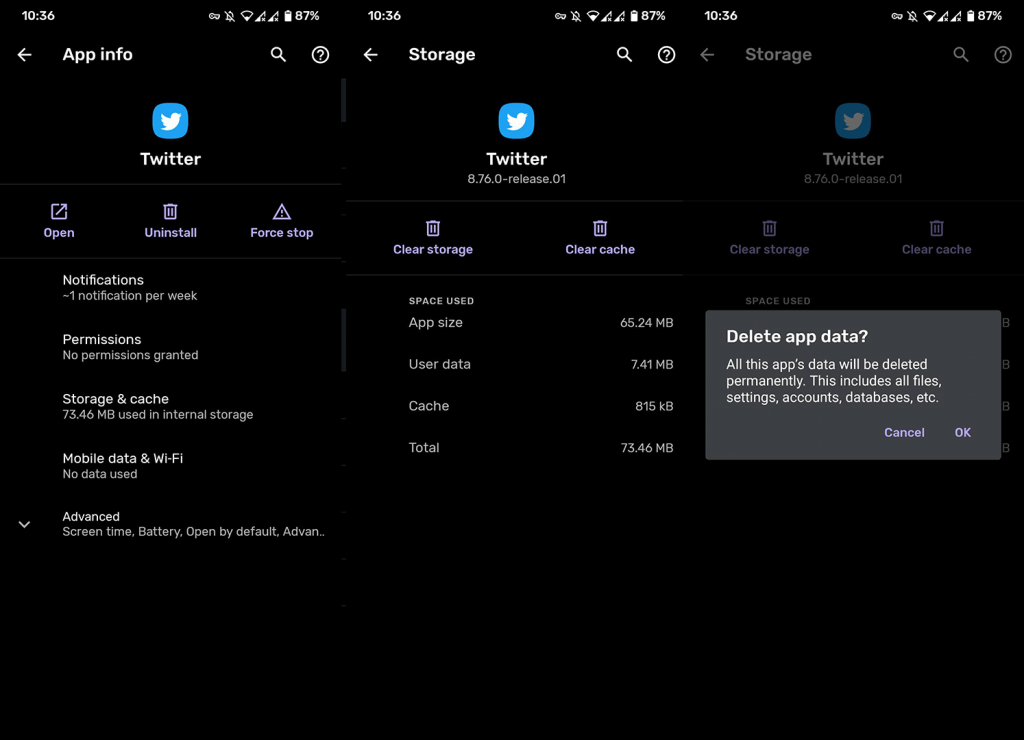
- Reštartujte zariadenie, otvorte Twitter a znova sa prihláste.
2. Preinštalujte aplikáciu
Ak prvý krok zlyhá, ďalšou vecou, ktorú treba vyskúšať, je preinštalovanie. Nemôžeme si byť istí, že to bude stačiť, ale malo by vám to poskytnúť lepší prehľad o tom, čo spustilo problém s načítavaním obrázkov.
Ak chcete preinštalovať Twitter a začať od začiatku, postupujte podľa týchto krokov:
- Otvorte Nastavenia > Aplikácie > Twitter.
- Odinštalujte aplikáciu.
- Teraz otvorte Disk Google > ponuka Hamburger > Zálohy > Vaše zariadenie > Aplikácie > Údaje aplikácií.
- Odstrániť Twitter zo zoznamu.
- Otvorte Obchod Play a nainštalujte Twitter.
3. Vypnite ukladanie údajov
Ďalšou vecou, ktorú stojí za to vyskúšať, je vypnúť režim úspory údajov. Tento režim vyladí mediálne prezentácie, aby sa znížila spotreba dát. Môže však tiež zabrániť načítaniu obrázkov. To je dôvod, prečo by ste ho mali vypnúť a dať Twitteru ďalší pokus.
Tu je postup, ako zakázať ukladanie údajov na Twitteri:
- Otvorte Twitter na svojom telefóne.
- Klepnite na ponuku hamburgerov.
- Vyberte Nastavenia a súkromie.
- Klepnite na položku Využitie dát.
- Zrušte začiarknutie políčka Šetrič údajov.
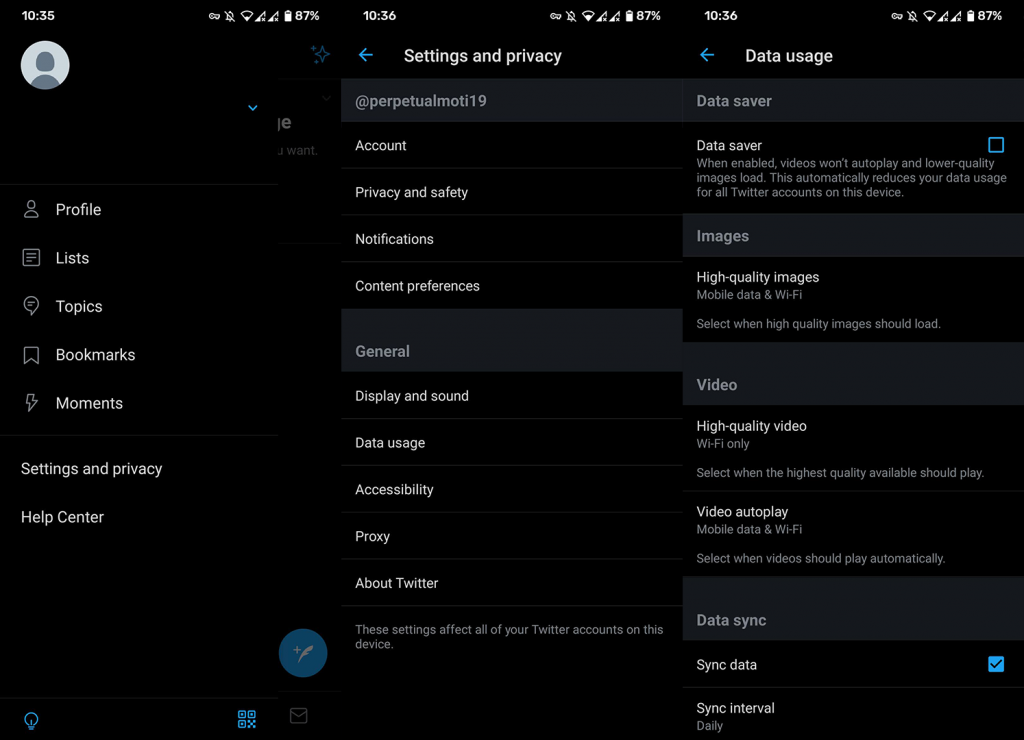
4. Skontrolujte oprávnenia siete
Ak máte problémy s načítaním fotografií na Twitteri iba s mobilnými dátami, odporúčame vám ešte raz skontrolovať povolenia siete. Je možné, že vaše zariadenie nepovolí Twitteru prístup k mobilným dátam. Samozrejme, bez toho, aby som povedal, musíte mať aspoň únosnú rýchlosť siete.
Tu je miesto, kde hľadať povolenia súvisiace so sieťou:
- Otvorte Nastavenia.
- Klepnite na Aplikácie (Správca aplikácií).
- Otvorte Twitter.
- Vyberte položku Údaje.
- Uistite sa, že sú povolené Wi-Fi aj mobilné dáta.
5. Nainštalujte staršiu iteráciu cez APK
Nakoniec, ak je najnovšia iterácia Twitteru jednoducho nefunkčná a nebude fungovať, vždy môžete urobiť krok späť a stiahnuť si staršiu verziu. Môžete to urobiť pomocou súboru APK.
Pripomíname vám, že tieto aplikácie nebudú dostávať aktualizácie prostredníctvom Obchodu Play, takže môžete zostať pri funkčnej verzii, ako dlho budete chcieť. Ich používanie je úplne bezpečné, preto vám odporúčame, aby ste ich používali v prípade potreby.
Ak si nie ste istí, ako stiahnuť a nainštalovať Twitter APK do svojho telefónu, postupujte podľa krokov, ktoré uvádzame nižšie:
- Odinštalovať Twitter.
- Povoliť inštaláciu neoficiálnych aplikácií.
- Pomocou webového prehliadača telefónu prejdite na webovú stránku APK Mirror tu .
- Prezrite si dostupné verzie Twitteru, vyberte staršiu iteráciu a stiahnite si ju do svojho zariadenia.
- Spustite súbor APK, povoľte inštaláciu z neznámych zdrojov (zdrojov tretích strán).
- Otvorte Twitter, prihláste sa a hľadajte vylepšenia.
Potom by ste mali znova vidieť všetky fotografie alebo obľúbené memy vo svojom kanáli Twitter. Na druhej strane, po určitom čase môžete tiež skúsiť vymazať verziu APK a nainštalovať oficiálnu verziu z obchodu. Väčšina chýb sa časom vyrieši.
Ďakujeme za prečítanie a nezabudnite skontrolovať naše (dúfajme, že obrázky sa teraz načítajú) a stránky. Existuje viac článkov s návodmi a opravami o systémoch Android a iOS, ktoré by vás mohli zaujímať.
Poznámka redakcie: Tento článok bol pôvodne publikovaný v júli 2018. Ubezpečili sme sa, že sme ho prepracovali, aby bol čerstvosť a presnosť.
![[VYRIEŠENÉ] „Tomuto vydavateľovi bolo zablokované spustenie softvéru na vašom počítači“ v systéme Windows 10 [VYRIEŠENÉ] „Tomuto vydavateľovi bolo zablokované spustenie softvéru na vašom počítači“ v systéme Windows 10](https://img2.luckytemplates.com/resources1/images2/image-2750-0408150428174.jpg)
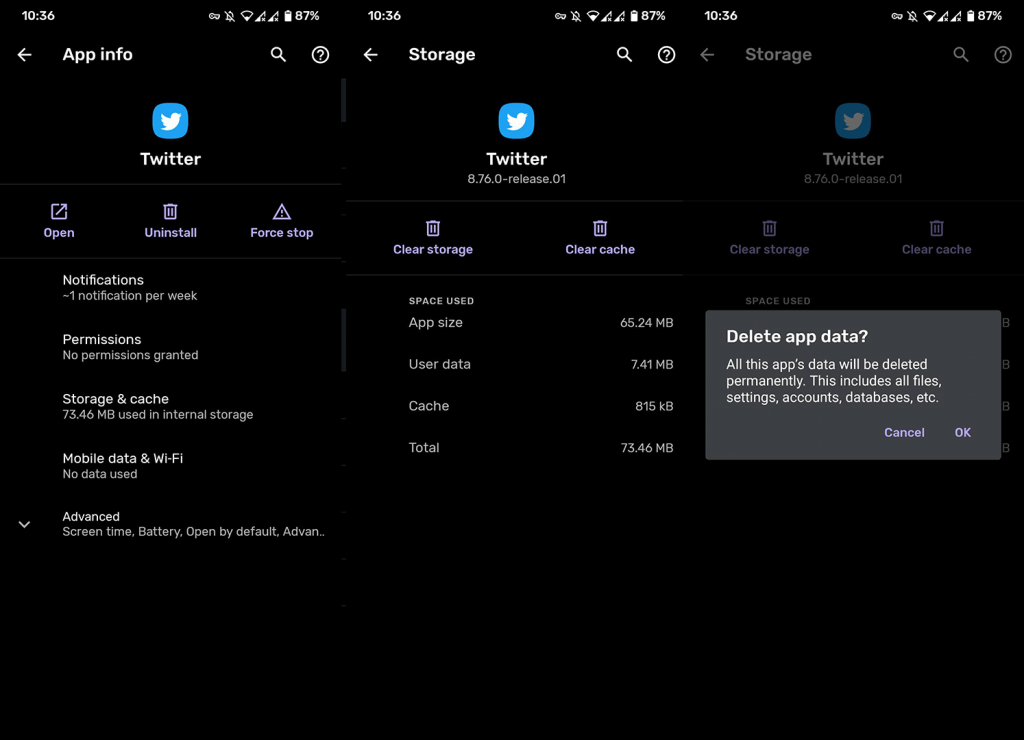
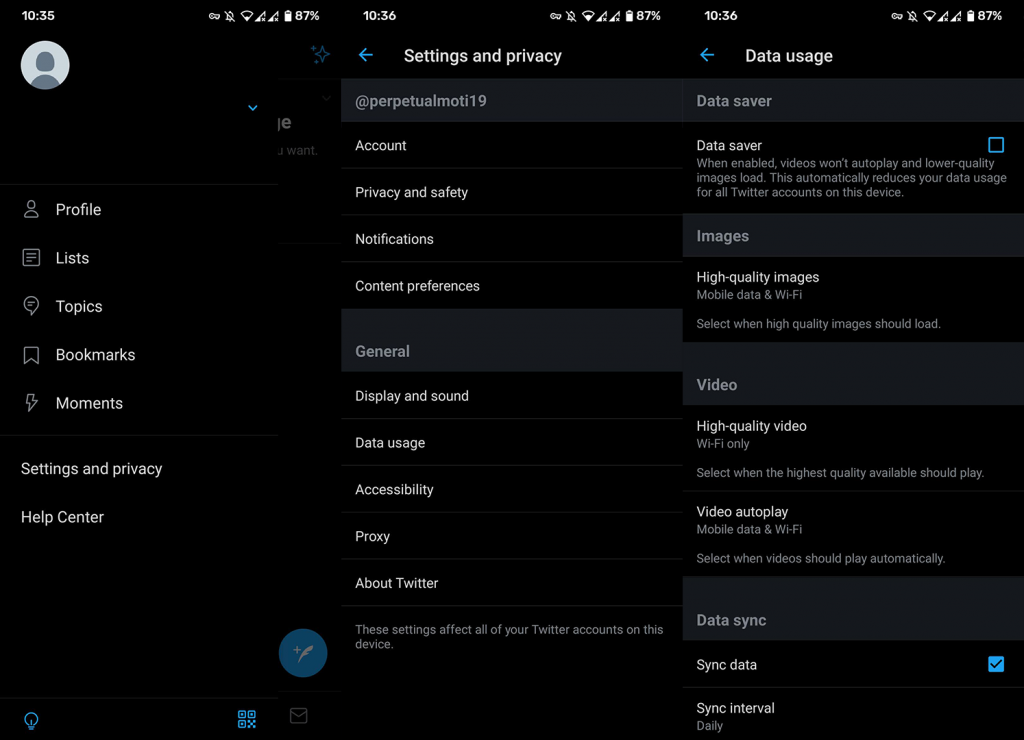

![[OPRAVENÉ] Kód chyby 0x80070035 Sieťová cesta sa nenašla v systéme Windows 10 [OPRAVENÉ] Kód chyby 0x80070035 Sieťová cesta sa nenašla v systéme Windows 10](https://img2.luckytemplates.com/resources1/images2/image-1095-0408150631485.png)






![Chyba 1058: Službu nelze spustit Windows 10 [VYŘEŠENO] Chyba 1058: Službu nelze spustit Windows 10 [VYŘEŠENO]](https://img2.luckytemplates.com/resources1/images2/image-3772-0408151015489.png)